WhatsApp 데스크톱 또는 웹에 연락처 이름이 표시되지 않음
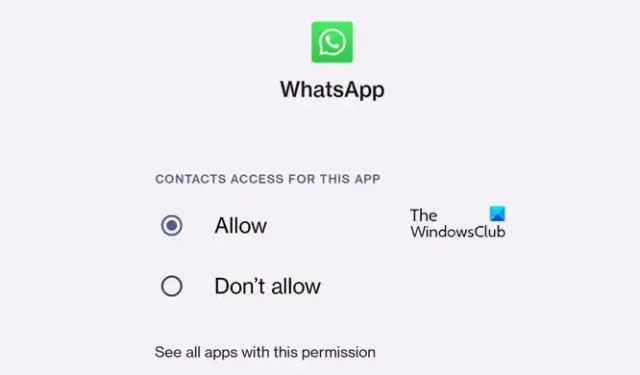
WhatsApp은 틀림없이 세계에서 가장 인기 있는 메시징 플랫폼입니다. WhatsApp Desktop이 도입되면서 이러한 인기가 상당히 높아졌습니다. 그러나 일부 사용자는 WhatsApp 데스크톱 또는 웹에 연락처 이름이 표시되지 않는다고 보고하고 있습니다 . 이번 포스팅에서는 이 문제에 대해 논의하고 문제를 해결하기 위해 무엇을 할 수 있는지 알아보겠습니다.
WhatsApp 데스크톱에 연락처 이름이 표시되지 않는 이유는 무엇입니까?
WhatsApp Desktop은 일반적으로 연락처가 동기화되었거나 권한이 부족하여 연락처 이름을 표시하지 않습니다. 문제를 쉽게 해결할 수 있도록 아래에서 필요한 모든 솔루션을 언급했습니다.
WhatsApp 데스크톱 또는 웹 수정 또는 연락처 이름 표시 안 함
WhatsApp 데스크톱 또는 웹에 연락처 이름이 표시되지 않으면 아래에 설명된 해결 방법에 따라 문제를 해결하세요.
- 페이지 새로고침 또는 새로고침
- 로그아웃했다가 다시 로그인하세요.
- 연락처에 대한 액세스 권한을 부여하세요.
- WhatsApp 캐시 지우기
- WhatsApp 데스크탑 수리 또는 재설정
- WhatsApp 제거
그들에 대해 자세히 이야기합시다.
1] 페이지 새로 고침 또는 새로 고침
우선, 페이지를 새로 고쳐야 합니다. 그 이유는 때때로 캐시가 로드되지 않기 때문입니다. 페이지를 새로 고치면 캐시도 새로 고쳐집니다. 동일한 작업을 수행하려면 WhatsApp 웹 사용자는 다시 로드 버튼을 클릭하거나 Ctrl + R을 눌러야 하며, WhatsApp 데스크톱 사용자는 앱을 닫고 작업 관리자로 이동하여 관련 프로세스를 종료한 다음 앱을 다시 열어야 합니다. 이것이 당신에게 도움이 되기를 바랍니다.
2] 로그 아웃하고 다시 로그인
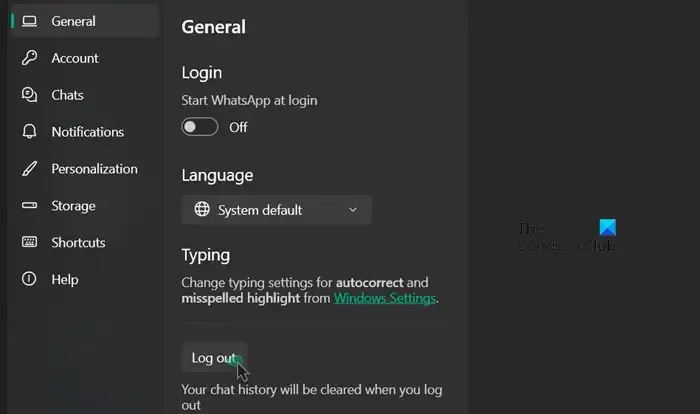
때로는 WhatsApp이 연락처를 동기화하지 못하여 강제로 로그아웃했다가 다시 로그인해야 합니다. 동일한 작업을 수행하려면 아래에 설명된 단계를 따르세요.
WhatsApp 데스크탑
- WhatsApp 데스크탑 앱을 엽니다.
- 톱니바퀴 아이콘을 클릭하여 설정으로 들어갑니다.
- 이제 일반 탭으로 이동하여 로그아웃 버튼을 클릭하세요.
WhatsApp 웹
- 브라우저를 열고 web.whatsapp.com으로 이동하세요.
- 세 개의 점을 클릭하고 로그아웃을 클릭합니다.
- 로그아웃 버튼을 다시 클릭하여 작업을 확인하세요.
이것이 당신에게 도움이 되기를 바랍니다.
3] 연락처에 대한 액세스 권한 부여
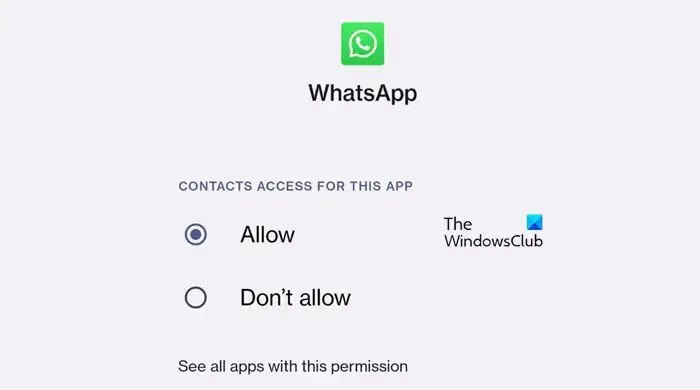
이 해결 방법에서는 일부 구성으로 인해 WhatsApp이 연락처에 액세스할 수 없을 가능성이 높으므로 휴대폰 설정으로 이동하여 연락처에 액세스해야 합니다. 동일한 작업을 수행하려면 아래에 설명된 단계를 따르세요.
Android 기기의 경우
- 휴대폰에서 설정 앱으로 이동하세요.
- 애플리케이션 또는 앱으로 이동한 다음 애플리케이션 관리자 또는 앱 관리로 이동합니다.
- 목록에서 “WhatsApp”을 검색하세요.
- 권한 > 연락처로 이동합니다.
- 허용을 선택합니다.
iOS 기기에서
- iPhone 사용자는 설정을 열어야 합니다.
- WhatsApp으로 이동합니다.
- 연락처로 이동하여 토글을 켭니다.
이를 통해 문제가 해결되기를 바랍니다.
4] WhatsApp 캐시 지우기
로드를 담당하는 캐시가 손상된 경우 WhatsApp에서 연락처를 볼 수 없습니다. 하지만 이 문제의 가장 좋은 점은 개인 채팅을 제거하는 것과는 달리 캐시를 쉽게 제거하여 문제를 해결할 수 있다는 것입니다. 따라서 Android, iPhone 또는 컴퓨터에 앱이 있는 경우 WhatsApp 캐시를 삭제하세요 . WhatsApp의 웹 버전을 사용하는 경우 Chrome, Edge 또는 기타 브라우저의 브라우저 캐시를 지우십시오. 완료되면 시스템을 재부팅하고 문제가 해결되었는지 확인하십시오.
5] WhatsApp 데스크탑 복구 또는 재설정
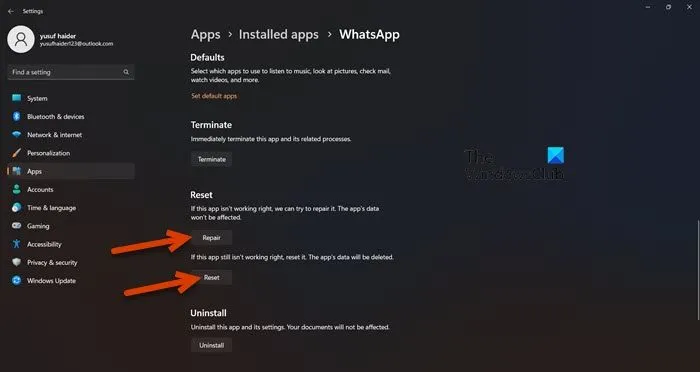
캐시를 제거해도 소용이 없는 경우 앱을 복구해야 합니다. 그래도 문제가 해결되지 않으면 수리해 드리겠습니다. 동일한 작업을 수행하려면 아래 단계를 따르십시오.
- 설정을 시작합니다.
- 앱 > 설치된 앱 또는 앱 및 기능으로 이동합니다.
- WhatsApp을 검색하세요.
- Windows 11: 세 개의 수직 점을 클릭하고 고급 옵션을 선택합니다.
- Windows 10: 앱을 선택한 다음 고급 옵션을 클릭합니다.
- 복구 버튼을 클릭하세요 .
앱이 복구되면 문제가 해결되었는지 확인하세요. 문제가 지속되면 재설정을 클릭하세요. 이것이 당신에게 도움이 되기를 바랍니다.
6] WhatsApp 제거
WhatsApp을 재설정한 후에도 문제가 지속되면 WhatsApp을 제거한 다음 Microsoft Store에서 복사본을 설치 해야 합니다 .
이 게시물에 언급된 해결 방법을 사용하여 문제를 해결할 수 있기를 바랍니다.
WhatsApp이 연락처를 동기화하지 않는 이유는 무엇입니까?
WhatsApp은 동일한 작업을 수행할 적절한 권한이 없으면 연락처를 동기화하지 못합니다. 이 경우 세 번째 해결 방법에 따라 필요한 권한을 부여해야 합니다. 그래도 문제가 해결되지 않으면 WhatsApp을 업데이트하거나 다시 설치하세요. 이렇게 하면 작업이 완료됩니다.


답글 남기기